Trong quá trình quản trị một website, sẽ không thể tránh khỏi việc phải cài thêm các plugin, module cho website và nếu Quý khách vô tình cài phải plugin không rõ nguồn gốc thì khả năng website bị nhiễm mã độc sẽ rất cao. Các loại mã độc này sẽ làm ảnh hưởng đến độ uy tín của website của Quý khách cũng như có thể gây lộ thông tin, mất dữ liệu trên website tuỳ thuộc vào các loại mã độc.
Rất may mắn là trong vòng vài năm trở lại đây, trên thế giới đã có rất nhiều sản phẩm công nghệ được sinh ra với mục tiêu chống lại các loại mã độc nhiễm vào website và trong đó có Imunify360. Ngoài chức năng quét được mã độc, Imunify360 còn có thể phát hiện được những nội dung phishing (lừa đảo) và cảnh báo cho người dùng, theo thống kê từ Google, các nội dung phishing trên các trang web đang xuất hiện ngày một nhiều và trong năm 2020 đã đạt đỉnh điểm hơn 180.000 trang web đã bị lợi dụng đưa nội dung phishing lên.
Chi tiết thống kê từ Google: https://transparencyreport.google.com/safe-browsing/overview?hl=en
Xử lý các file bị nhiễm mã độc
Để kiểm tra website bị nhiễm mã độc hay không, Quý khách có thể truy cập vào gói hosting cPanel của mình, tìm Imunify360 trong mục Security và nhấp vào.

Sau khi vào phần Imunify360, Quý khách sẽ thấy được thông tin đường dẫn tới các file trong website bị nhiễm mã độc. Tại đây Quý khách có thể xử lý các file này theo nhiều cách ví dụ như đọc lại nội dung của file, xoá file, cách ly file,…
Lưu ý: Việc cách ly hoặc xoá các file này có thể dẫn đến việc website không hoạt động được do thiếu file.

Xem lại lịch sử nhiễm mã độc
Sau khi xử lý các file bị nhiễm mã độc, lịch sử sẽ được lưu lại trong phần History để sau này Quý khách có thể theo dõi lại.
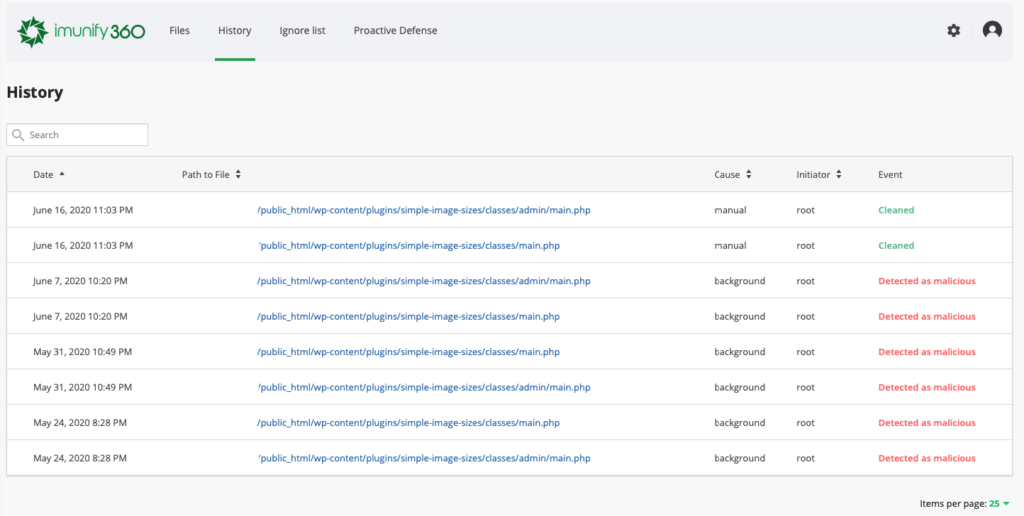
Tại đây Quý khách có thể xem được thời gian mà các file đã được xử lý và được xử lý bởi hệ thống hay xử lý thủ công. Đối với các file do hệ thống tự động xử lý, Quý khách sẽ thấy được chữ background ở cột Cause, còn nếu là do Quý khách tự xử lý thì sẽ là manual.
Thêm file vào danh sách bỏ qua
Ngoài ra có những file mà Imunify360 phát hiện là mã độc nhưng Quý khách tin chắc rằng file đó không phải là mã độc mà chỉ bị hiểu nhầm, Quý khách có thể thêm file đó vào Ignore List, Imunify360 sẽ bỏ qua file mà Quý khách chỉ định khi quét mã độc.

Để add file vào Ignore List, tại giao diện Imunify360, Quý khách vào phần Ignore List và nhấp vào Add new file or directory sau đó điền đường dẫn tới thư mục hoặc file cần Ignore sau đó nhấn vào ADD.
Lưu ý rằng nếu Quý khách thư mục chứa toàn bộ website vào Ignore List, hệ thống sẽ không phát hiện được website bị nhiễm mã độc.
Tự động xử lý website bị nhiễm mã độc
Đặc biệt hơn, Imunify360 còn trang bị thêm tính năng chủ động bảo vệ Proactive Defense, khi hệ thống phát hiện website bị nhiễm mã độc, Imunify360 sẽ thực hiện cách ly file bị nhiễm mã độc ngay lập tức (Kill Mode), tránh gây ảnh hưởng đến website của Quý khách.
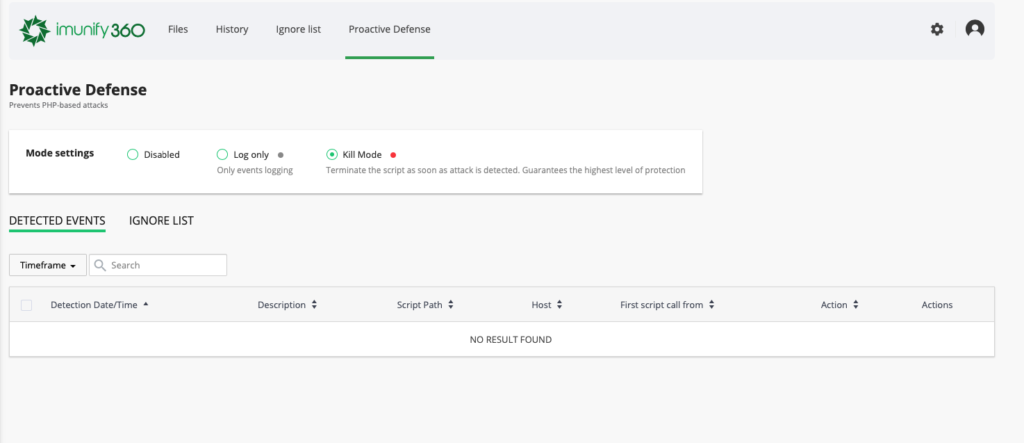
Tuy nhiên việc chủ động bảo vệ theo Kill Mode này cũng có thể khiến website bị lỗi hoặc không truy cập được, vì vậy mà Imunify360 còn có thêm các lựa chọn khác như Log only – chỉ ghi lại log các file bị nhiễm mã độc và Quý khách sẽ phải cân nhắc xử lý các file này theo cách riêng của Quý khách.
Trong trường hợp Quý khách muốn restore lại các file bị nhiễm mã độc ở thời điểm trong quá khứ, Quý khách có thể tham khảo qua bài viết hướng dẫn restore file trên hosting cPanel mà chúng tôi đã viết trong chuyên mục cPanel hoặc đơn giản là khôi phục lại toàn bộ tất cả các website bị nhiễm mã độc bằng cách restore toàn bộ gói hosting cPanel.
Leave A Comment?